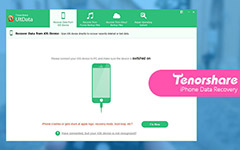Hoe u uw iPhone-contacten kunt herstellen op basis van uw behoeften
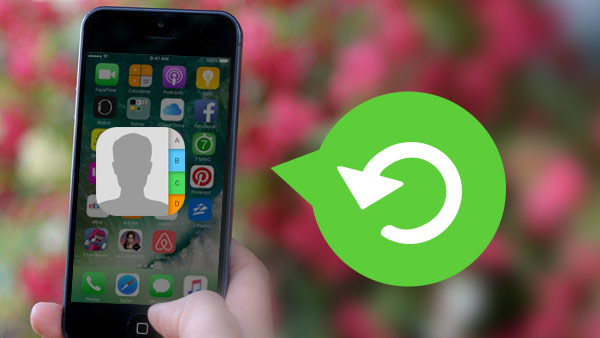
"Toen ik de iCloud-functie van mijn contact probeerde te gebruiken, klikte ik per ongeluk op de onderkant en wist ik de contacten van de iPhone. Hoe kon ik mijn iPhone-contact terughalen?"
In het dagelijks leven worden we soms geconfronteerd met een situatie waarin we onze contactpersoon kwijtraken: reset in fabrieksinstellingen, virusaanval en fout in IOS-update en fout bij de bediening.
Maak je echter geen zorgen als het artikel je drie oplossingen biedt om je verloren contact op iPhone 6 / 6S / 5S / 5C / 5 / 4S / 4S te herstellen. U kunt uw contact herstellen met uw iTunes, het contact van iCloud herstellen of u kunt de contactpersoon rechtstreeks van uw iPhone herstellen.
Methode 1: herstel contact met uw iTunes
Als u een back-up maakt van uw contactgegevens in uw iTunes, kunt u deze stappen volgen om uw contactpersoon terug te halen.
- een. Verbind je iPhone met Mac of pc en voer iTunes uit.
- b. Klik op de instellingstabbladen en kies vervolgens het tabblad contactpersonen.
- c. Daar ziet u de optie om contact te synchroniseren om contact te synchroniseren of niet.
Methode 2: contactpersonen op iPhone herstellen vanuit iCloud
Als u uw contact uploadt naar iCloud, kunt u uw contact herstellen via iCloud.
- een. Ga naar instellingen, zoek iCloud bovenaan, dan kun je iCloud invoeren en er zullen veel verschillende items zijn.
- b. Zoek het contact-tabblad, en wat je dan moet doen is om het contact in te schakelen. Er zal dan een pop-upvenster verschijnen met de vraag om op mijn iPhone te blijven of van mijn iPhone te verwijderen.
- c. kies om te verwijderen van de iPhone. De originele contacten op uw iPhone worden verwijderd en gedekt door back-up van uw iCloud op uw iPhone 6s / 6s plus / 6 / 6 plus / 5S / 5C / 5 / 4S / 4.
De bovenstaande methode kan echter alleen werken nadat u een back-up van de contactpersoon hebt gemaakt. Wat meer is, ze helpen je alleen om eerder contact te krijgen op een bepaalde datum voor de geschiedenis. Als u in deze dagen nieuwe namen toevoegt, zijn ze mogelijk voor altijd verloren.
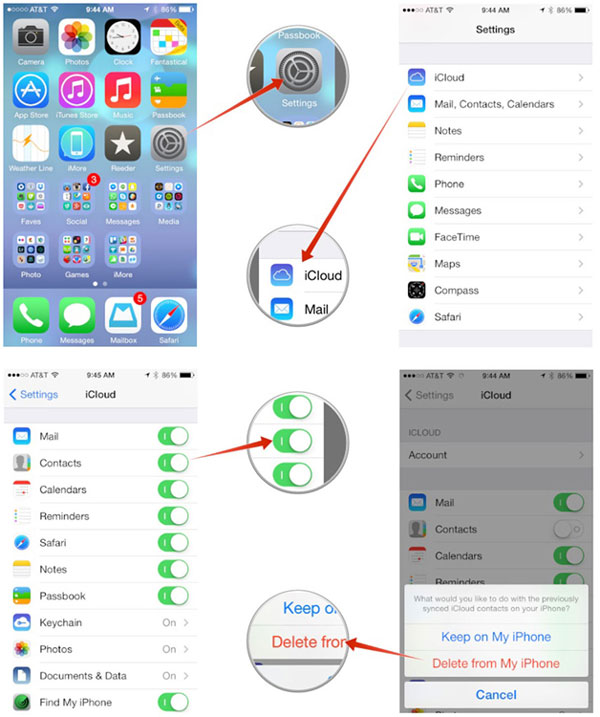
Methode 3: Contact herstellen van iPhone 6 / 6S / 5S / 5C / 5 / 4S / 4
Maar niet voor altijd, natuurlijk is er nog steeds een tool die je verloren contact kan herstellen. Tipard iPhone data recovery kan u helpen om uw verwijderde contacten te herstellen. Ongeacht of je een back-up hebt gemaakt of niet, je kunt het contact gewoon terug krijgen met verschillende klikken. Door deze eenvoudige stappen te volgen, krijgt u contact terug op uw iPhone 6 / 6S / 5S / 5C / 5 / 4S / 4.
Herstel van de iPhone-gegevensmodus
Sluit uw iPhone aan op de computer en voer Tipard iPhone Data Recovery uit. Ga naar de Recovery from IOS Device-modus. Druk op startscan. Als u uw iPhone 4 wilt laten herstellen, moet u ook iPhone 4 voor de verbinding bevestigen.

Begin met herstellen
Normaal gesproken wacht u enkele minuten totdat Tipard iPhone Data Recovery het apparaat scant. Wanneer het scanproces is voltooid, ziet u dat de inhoud van uw iPhone duidelijk aan de linkerkant van de interface wordt vermeld. Ga vervolgens naar contactpersonen selecteren en druk op de knop herstellen om de contacten in uw iPhone SE, iPhone 6S / 6 / 5S / 5C / 5 / 4S / 4. De interface zal als volgt zijn.
Tips:
Met iPhone Data Recovery kunt u alle nuttige gegevens op uw iPhone-apparaten herstellen, inclusief media- en berichtinhoud. Het is geenszins uw beste bewaker voor informatiebeveiliging. Ten slotte zult u nooit geïrriteerd raken door de angst dat u uw belangrijke gegevens zou kwijtraken door ten onrechte te gebruiken of door een ongeluk.


- Herstel iPhone verwijderde of verloren contacten van iPhone of iTunes back-upbestanden zonder te verliezen.
- Als u een behoefte heeft, kunt u ook berichten, foto's, notities en andere gegevens markeren om ze op de iPhone te herstellen.
- Ondersteunt alle modellen van de iPhone, inclusief iPhone SE, iPhone 6s / 6s plus6 / 6 plus / 5 / 5s / 5c / 4 / 4s en meer ongeacht welke iPhone-contacten verdwenen zijn.
Hoe u uw iPhone-contacten kunt herstellen op basis van uw behoeften